这篇教程教优图宝的朋友们用PS绘制环保标志,教程难度一般,绘制出来的标志质感不错,主要通过渐变的手法来实现,教程适合初级的鼠绘学习者学习,我们先来看看最终的效果图吧:

utobao编注:更多PS教程学习进入优图宝PS鼠绘教程栏目: http://www.utobao.com/news/57.html
具体的绘制步骤如下:
新建文档1280x1024像素,背景白色,建新层填充玄色,添加图层样式。
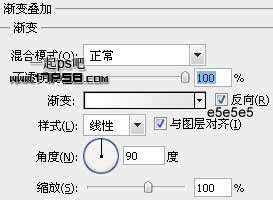
效果如下。
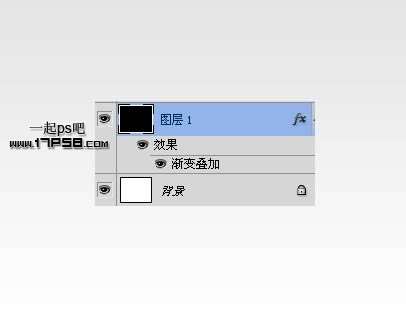
建新层,画一正圆,颜色#216b36。
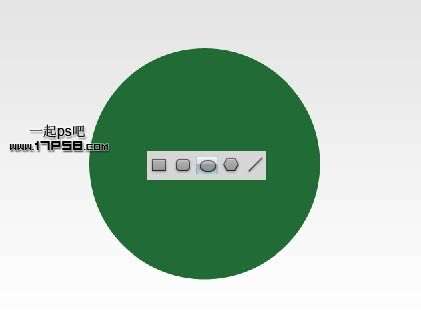
添加图层样式。
 _ueditor_page_break_tag_
_ueditor_page_break_tag_
效果如下。
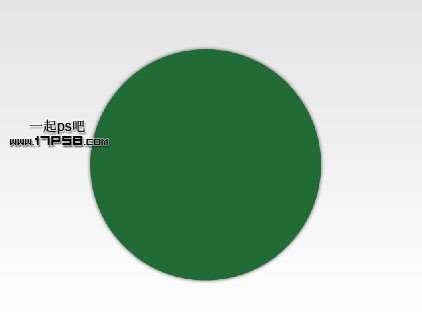
新建图层2,调出外形1的选区,填充白色,添加蒙版用玄色柔角笔刷涂抹,效果如下。
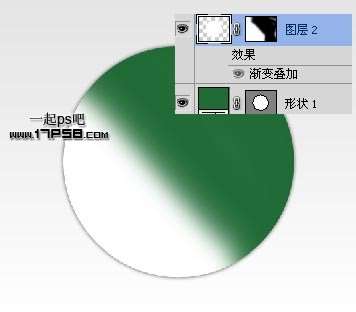
添加渐变叠加样式。
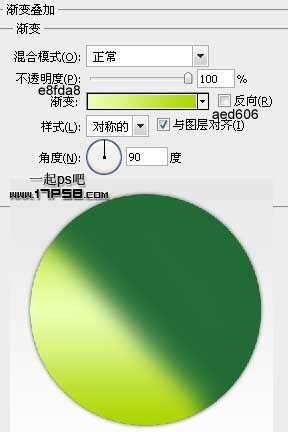
建新层画一个小的白色正圆,处理方法一样。

效果如下。
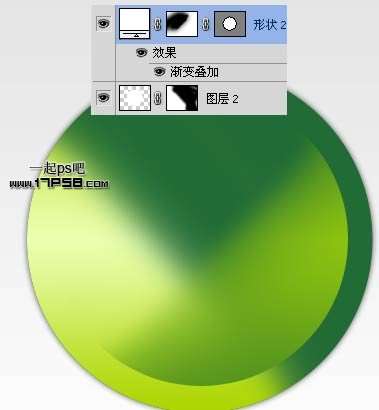
百度搜地球图标,拖入文档中,位置如下。
 _ueditor_page_break_tag_
_ueditor_page_break_tag_
添加图层样式。
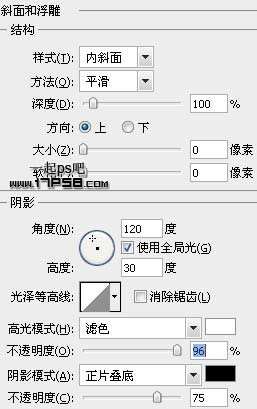

效果如下。

建新层,调出地球选区,填充#ffffc0,做一个大的正圆选区,删除。
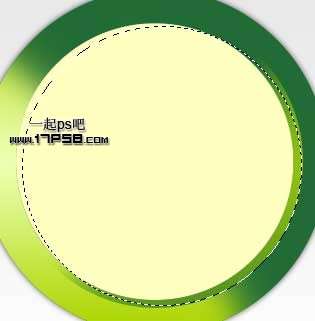
效果如下。
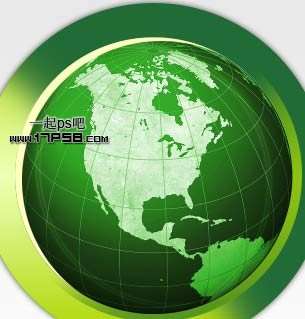
暂时隐藏黄色月牙层,同样方法再制作一个白色月牙,高斯模糊5像素。
 _ueditor_page_break_tag_
_ueditor_page_break_tag_
图层模式叠加,显示黄月牙层,效果如下。

建新层,调出第一步正圆选区,填充白色,画一个大的正圆选区,删除。
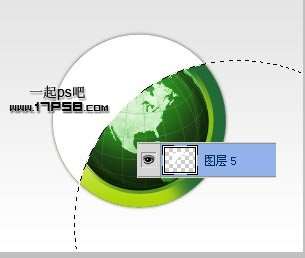
图层不透明度20%,效果如下。

建新层,远景色白色用星光笔刷点2下,图层模式叠加。

百度搜叶子素材,添加路径文字,再添加阴影,终极效果如下。

utobao编注:更多PS教程学习进入优图宝PS鼠绘教程栏目: http://www.utobao.com/news/57.html




